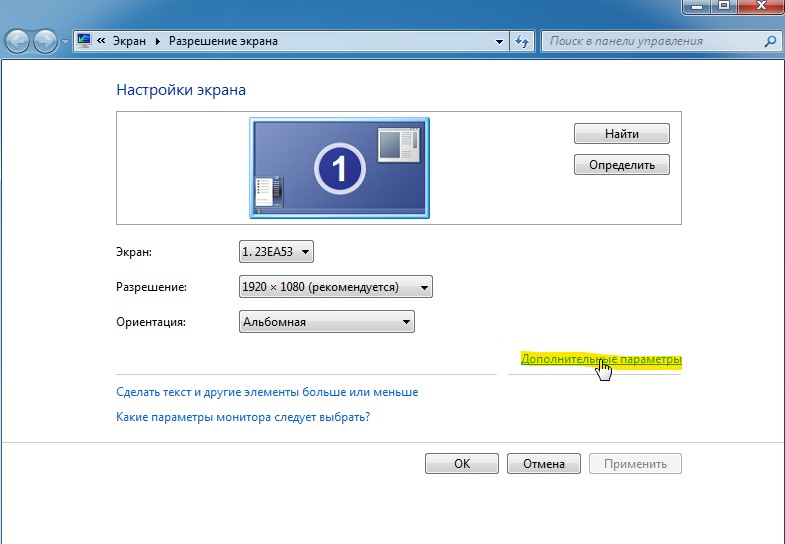Аппаратное ускорение в Windows 11/10/7 (Включить-Отключить)
Практически во всех случаях аппаратное ускорение используется для быстрого рендеринга графики на компьютере или ноутбуке путем перемещение действия с центрального процессора в графический процессор. В большинстве ЦП (процессоров) инструкции выполняются последовательно, одна за другой, но процесс рендеринга и графики можно ускорить, если переместить из центрального процессора (CPU) в графический процессор видеокарты (iGPU). Доказано, что графические чипы справляются намного лучше с обработкой графики. Функция аппаратного ускорения включена по умолчанию в системах Windows.
Вы должны знать, что аппаратное ускорение может не поддерживаться в вашей системе, так как эта функция доступна на старых системах, и только, где есть встроенная графика и обновленные драйверы видеокарты с сайта производителя. Современная часть компьютеров или ноутбуков, которые имеют видеокарты Intel, NVIDIA или AMD не будут иметь возможность включить, отключить или изменить параметр аппаратного ускорения в системе Windows 11/10/7.
Как включить и отключить аппаратное ускорение в Windows 11/10/7
Далее откроется окно графического адаптера, где перейдите во вкладку "Диагностика" и нажмите на "Изменить параметр". Как видно, мое оборудование не позволяет мне включить, отключить или изменить аппаратное ускорение в системе. В этом случае, можно попробовать обновить драйвер видеокарты скачав его с официального сайта Intel, Nvidia и AMD.
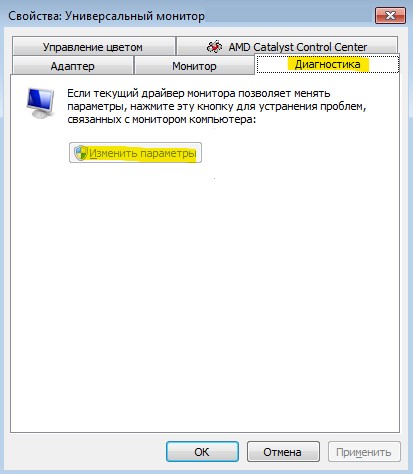
В новом окне вам будет предложено изменить параметр аппаратного ускорения при помощи ползунка. В положении "Нет" аппаратное ускорение будет выключено, соответственно при "Полное", аппаратное ускорение будет включено. Но вы можете найти баланс для себя.
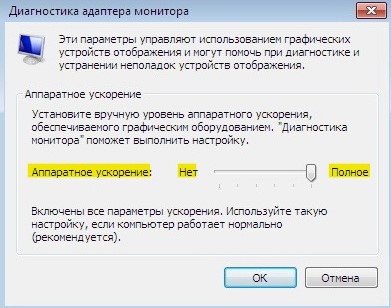

 myWEBpc
myWEBpc